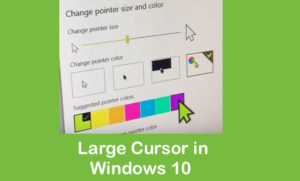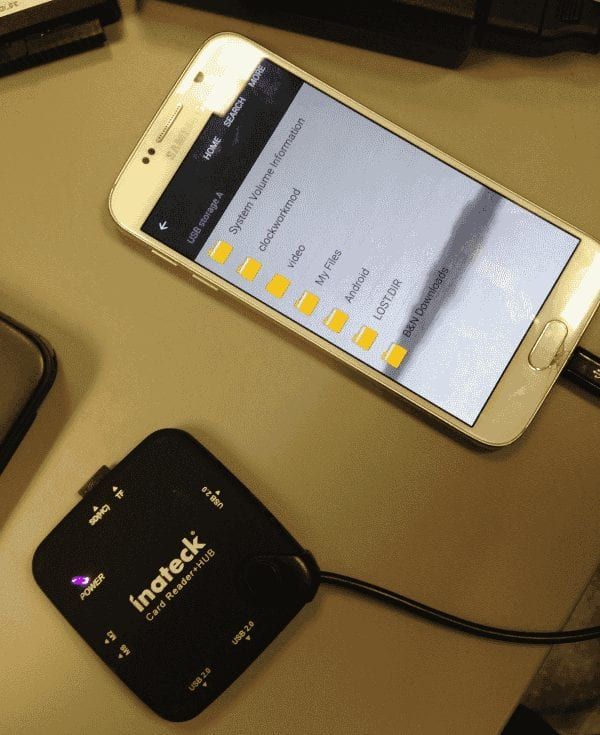Käyttöopas Python3: n poistaminen MacOS: ssa
Haluatko poistaa Python3: n asennuksen MacOS: sta? Python voi olla hämmästyttävä yleiskieli tiedonlouhinnasta ja Big Data -analytiikasta ohjelmointitutkimukseen. Se on helppokäyttöinen ja hyvin yksinkertainen, mikä antaa ohjelmoijille mahdollisuuden suorittaa valtavasti erilaisia tehtäviä ilman liikaa vaikeuksia.
Mutta se ei tarkoita, että pidät kiinni siitä lopullisesti. Haluat myös vaihtaa toiselle kielelle tai haluat vain poistaa sen Macista.
Kuitenkin kiinni saaminen on, että vetämällä kuvake roskakoriin ei voi tehdä siirtoa yksin. Sinun on tehtävä paljon työtä, ennen kuin voit poistaa Pythonin Macista lopullisesti.
Toivottavasti on olemassa erilaisia tapoja poistaa Python3 MacOS: sta.
PYTHON 3: N ASENNUS MANUAALISESTI
Ensimmäinen asia poistaa Python Macista sisältää manuaalista työtä. Tässä on joitain helppoja vaiheita, joita sinun on noudatettava:
galaxy note 4 roms
Vaihe 1:
Napauta ensin Mac-tietokoneen Dockissa hiiren oikealla painikkeella Python-kuvaketta ja valitse Lopettaa . Et voi poistaa ohjelmaa, ennen kuin suljet sen ja keskeytät kaikki sen taustaprosessit.
Vaihe 2:
Siirry Activity Monitoriin ja tarkista, ovatko prosessit aktiivisia. Jos näin on, napauta vain X -painiketta oikeassa yläkulmassa pysäyttääksesi ne.
Vaihe 3:
Siirry myös kohtaan Perustaja > Sovellukset ja vedä sitten Python-kuvake roskakoriin.
Vaihe 4:
Etsi ja poista kaikki ohjelman aikana luodut Python-palvelutiedostot. Vaiheet voivat olla melko vaikeita, joten tässä haluat tehdä:
kodi solutions apk lataa
Siirry ensin Kirjasto-kansioon. Napauta vain Mennä > Siirry kansioon (tai osuma Vaihto-Komento-G ) ja syötä sitten ~ / Kirjasto pakollisella kentällä.
Varmista, että kaikki tiedostot eivät ole näkyvissä, käytä vain sovellusta Funter piilotettujen tiedostojen näyttämiseksi. Kun olet valmis, vedä kaikki Python-palvelutiedostot roskakoriin. Sitten ohjelma toimii melko hyvin.
Nyt koko prosessi saattaa näyttää hieman liian tylsältä. Joten tässä on yksinkertaisempi tapa poistaa Python Macille, eikö?
Onneksi on toinenkin:
PYTHON 3: N ASENNUS TERMINALIN KÄYTTÖÖN
Kun olet käyttänyt Terminal-sovellusta Macissa ja tiedät, miten se toimii, olet asiantuntija. Voit poistaa Python 3: n noudattamalla muutamia yksinkertaisia vaiheita:
Vaihe 1:
Avaa ensin Terminal-sovellus.
Vaihe 2:
Kun olet avannut sen, poista kehys kirjoittamalla seuraava:
sudo rm -rf /Library/Frameworks/Python.framework/Versions/3.7
Vaihe 3:
Poista nyt sovellushakemisto:
sudo rm -rf / Applications / Python 3.7
Vaihe 4:
Varmista, että symboliset linkit ovat / usr / local / bin poistu seuraavan komennon kautta:
ls -l / usr / local / bin | grep ‘../Library/Frameworks/Python.framework/Versions/3.7’
Vaihe 5:
Poista linkit:
cd / usr / local / bin / ls -l / usr / local / bin | grep ‘../Library/Frameworks/Python.framework/Versions/3.7’ | awk '{print $ 9}' | tr -d @ | xargs rm
Varmista nyt, että 3.7 ’Kaikissa edellä mainituissa komennoissa on vain esimerkki. Joten, yksinkertaisesti korvaa se nykyisellä versiollasi.
Suosittelemme myös, ettet käytä Terminalia, ennen kuin sinulla on jo kokemusta siitä. Jos et ole koskaan kokenut sitä, tämä menettely voi aiheuttaa enemmän haittaa kuin hyötyä. Sen sijaan, että on helppo tapa poistaa Python Macista ilman, että sinun on sekoitettava komentoja.
PYTHON 3: N POISTAMINEN MAC FLY PRO: N KÄYTTÖÖN
Helpoin ja yksinkertaisin tapa poistaa Python on vähän apua kolmannen osapuolen sovelluksesta. Joten käyttämällä MacFly Pro on paras valinta. Kun asennat sovelluksen, noudata näitä ohjeita huolellisesti:
Vaihe 1:
Aluksi melko Python ja kaikki siihen liittyvät prosessit.
Vaihe 2:
Käynnistä myös MacFly Pro ja valitse sitten Sovellukset
sininen nuoli kansion kuvakkeessa
Vaihe 3:
Lehdistö Skannata .
retroarkka paras ei ydin
Vaihe 4:
Valita Python Launcher.app, IDLE.app, Build Applet.app luettelosta
Vaihe 5:
Valita Poista valitut . No, kaikki sovellukset ja tarvittavat tiedot poistetaan.
Vaihe 6:
Nyt avoinna Finder > Sovellukset ja siirrä Python 3.X (Python-versiosi) -kansio roskakoriin.
Vaihe 7:
Poista nyt kaikki Roskakori-kansio.
Voit käyttää monia muita sovellusten puhdistusaineita, mutta ne kaikki toimivat melko samalla tavalla. Paras idea on turvata itsellesi päänsärkyä ja poistaa kaikki tiedostot automaattisesti eikä valita niitä käsin. Kuten luulet, niin hyvä tekeminen antaa sinulle mahdollisuuden poistaa Python tehokkaalla tavalla.
Päätelmä:
Tässä on kaikki ohjeet Python3: n poistamiseen MacOS: ssa. Kuten osoitamme sen, valinnat Pythonin poistamiseksi Macista ovat kaikkea muuta kuin vähennä. Nyt on jäljellä vain valita sinulle parhaiten sopiva menettely. Kolmannen osapuolen menettely on kuitenkin melko yksinkertainen. Voit vain liikkua kahden muun kanssa, jos haluat ottaa asiat omiin käsiisi.
Joten miksi olet suunnitellut poistavan Python 3: n? Onko sinulla muita menettelyjä, joita voit jakaa yhteisössä? Voit vapaasti jakaa ajatuksiasi ja näkemyksiäsi alla olevassa kommenttiosassa.
Lue myös: